Photoshop CS5 操控变形命令方法
Jun 01, 2016 pm 02:35 PM6. 新增的“操控变形”命令
使用新增的“操控变形”命令,可以在一张图像上建立网格,然后使用“图钉”固定特定的位置后,拖动需要变形的部位。例如,轻松伸直一个弯曲角度不舒服的手臂。
(1)执行“文件”→“打开”命令,打开本书附带光盘\Chapter-01\“背景3.psd”文件,如图1-1所示。 
图1-1
(2)在“图层”调板中,将“人物”图层拖动到“新建图层”按钮上两次,新建“人物 副本”和“人物 副本2”图层,并单击“人物 副本2”前的眼睛图标,将图层中的图像暂时隐藏,如图1-2所示。 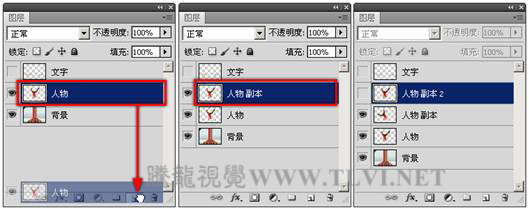
图1-2
(3)执行“编辑”→“操控变形”命令,在图像上出现网格,如图1-3所示。 
图1-3
(4)在选项栏中,设置“扩展”选项的数值,当数值变小时网格将收缩,当数值变大时网格将扩展,效果如图1-4、1-5所示。 
图1-4 
图1-5
(5)在选项栏中,单击“浓度”右侧的三角按钮,在下拉列表中分别选择“较少点”和“较多点”,效果如图1-6、1-7所示。 
图1-6 
图1-7
(6)在其选项栏中单击 “取消操控变形”按钮,取消应用操控变形。
“取消操控变形”按钮,取消应用操控变形。
(7)执行“编辑”→“操控变形”命令。将鼠标以动到网格上,当鼠标变为 时,单击鼠标便可添加图钉,如图1-8所示。
时,单击鼠标便可添加图钉,如图1-8所示。 
图1-8
(8)拖动添加的图钉,图像将整体移动,如图1-9所示。 
图1-9

인기 기사

인기 기사

뜨거운 기사 태그

메모장++7.3.1
사용하기 쉬운 무료 코드 편집기

SublimeText3 중국어 버전
중국어 버전, 사용하기 매우 쉽습니다.

스튜디오 13.0.1 보내기
강력한 PHP 통합 개발 환경

드림위버 CS6
시각적 웹 개발 도구

SublimeText3 Mac 버전
신 수준의 코드 편집 소프트웨어(SublimeText3)

뜨거운 주제
 7114
7114
 9
9
 1534
1534
 14
14
 1254
1254
 25
25
 1205
1205
 29
29
 1153
1153
 46
46
 소셜 미디어 그래픽을 만들기 위해 Photoshop을 어떻게 사용합니까?
Mar 18, 2025 pm 01:41 PM
소셜 미디어 그래픽을 만들기 위해 Photoshop을 어떻게 사용합니까?
Mar 18, 2025 pm 01:41 PM
소셜 미디어 그래픽을 만들기 위해 Photoshop을 어떻게 사용합니까?
 Photoshop (파일 크기, 해상도, 색상 공간)에서 웹 사용을위한 이미지를 어떻게 준비합니까?
Mar 13, 2025 pm 07:28 PM
Photoshop (파일 크기, 해상도, 색상 공간)에서 웹 사용을위한 이미지를 어떻게 준비합니까?
Mar 13, 2025 pm 07:28 PM
Photoshop (파일 크기, 해상도, 색상 공간)에서 웹 사용을위한 이미지를 어떻게 준비합니까?
 Photoshop에서 정확한 색상을 위해 모니터를 어떻게 보정합니까?
Mar 13, 2025 pm 07:31 PM
Photoshop에서 정확한 색상을 위해 모니터를 어떻게 보정합니까?
Mar 13, 2025 pm 07:31 PM
Photoshop에서 정확한 색상을 위해 모니터를 어떻게 보정합니까?
 Photoshop의 콘텐츠 인식 필 및 콘텐츠 인식 이동 도구를 효과적으로 사용하려면 어떻게해야합니까?
Mar 13, 2025 pm 07:35 PM
Photoshop의 콘텐츠 인식 필 및 콘텐츠 인식 이동 도구를 효과적으로 사용하려면 어떻게해야합니까?
Mar 13, 2025 pm 07:35 PM
Photoshop의 콘텐츠 인식 필 및 콘텐츠 인식 이동 도구를 효과적으로 사용하려면 어떻게해야합니까?
 Photoshop (파일 크기, 해상도 최적화)을 사용하여 웹에 대한 이미지를 어떻게 준비합니까?
Mar 18, 2025 pm 01:35 PM
Photoshop (파일 크기, 해상도 최적화)을 사용하여 웹에 대한 이미지를 어떻게 준비합니까?
Mar 18, 2025 pm 01:35 PM
Photoshop (파일 크기, 해상도 최적화)을 사용하여 웹에 대한 이미지를 어떻게 준비합니까?
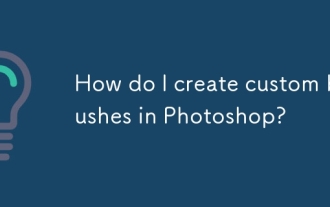 Photoshop에서 사용자 정의 브러시를 만드는 방법은 무엇입니까?
Mar 13, 2025 pm 07:22 PM
Photoshop에서 사용자 정의 브러시를 만드는 방법은 무엇입니까?
Mar 13, 2025 pm 07:22 PM
Photoshop에서 사용자 정의 브러시를 만드는 방법은 무엇입니까?








